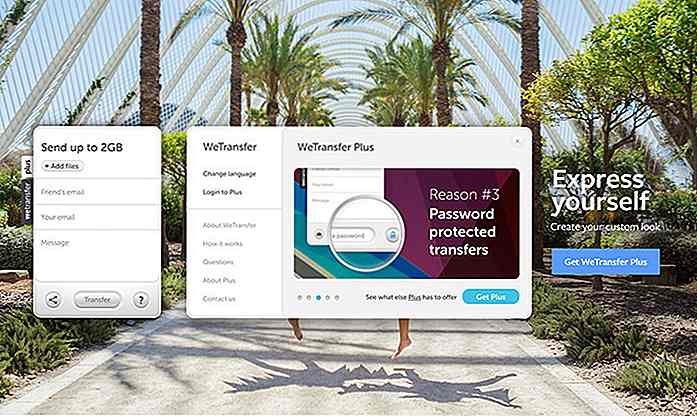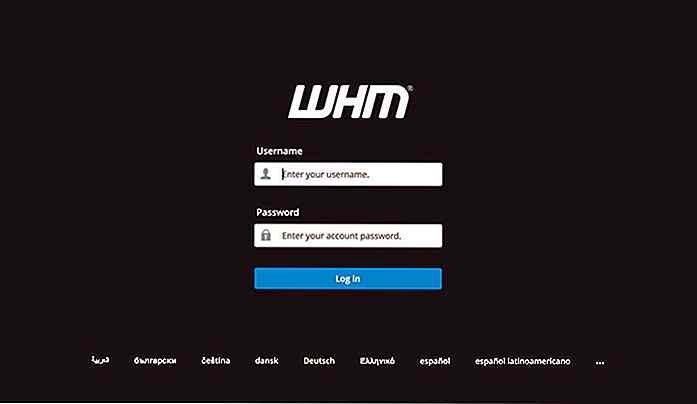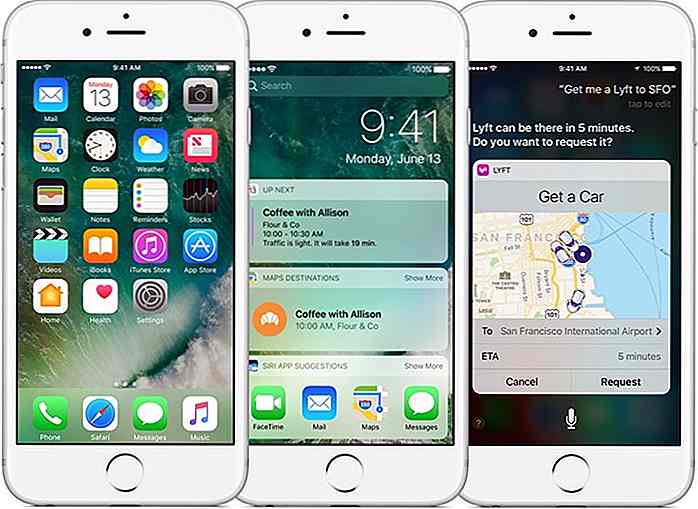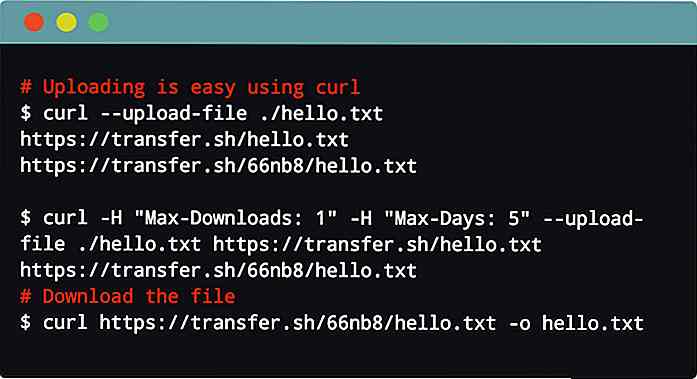nl.hideout-lastation.com
nl.hideout-lastation.com
Gebruikersinterface voor dia-naar-afsluiten inschakelen voor Windows 8.1 [Quicktip]
Windows 8-gebruikers vinden het misschien moeilijk om de uitschakelknop te zoeken. Om onbekende redenen moeten Windows 8-gebruikers 3 stappen doorlopen om de optie om uit te schakelen te vinden. In de Windows 8.1-update kunt u met de rechtermuisknop op het startmenu klikken en Afsluiten kiezen.
Als u echter op touchscreen-apparaten werkt, wilt u misschien liever een (koelere) dia gebruiken om de UI op uw Windows 8.1 af te sluiten. Het werkt ook op een desktop en we laten u zien hoe u het in deze snelle tip instelt.
De gebruikersinterface Dia naar afsluiten
De gebruikersinterface Dia naar afsluiten is een uitvoerbaar bestand dat wordt gevonden in de map Windows> Systeem 32 . Als u dubbelklikt op het bestand SlideToShutDown.exe, wordt uw vergrendelingsscherm vanaf de bovenkant halverwege het scherm weergegeven . Vanaf hier kun je, als je je Windows wilt afsluiten, naar beneden schuiven (maar laten we dat nog niet doen).
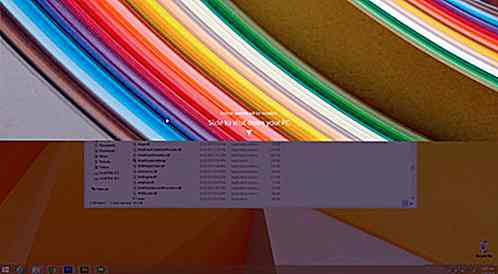
Er zijn een paar manieren om snel toegang te krijgen tot deze optie Slide to Shuts: Snel zoeken, Vastzetten op start of Taakbalk en als u op een desktop werkt, door een sneltoets in te stellen .
1. Snel zoeken naar SlideToShutdown
Vanwege een krachtigere zoekfunctie op Windows 8, kunt u op uw Windows-toets drukken om de Metro UI te tonen en dan slidetoshutdown.exe typen en op Enter drukken om het uit te voeren.
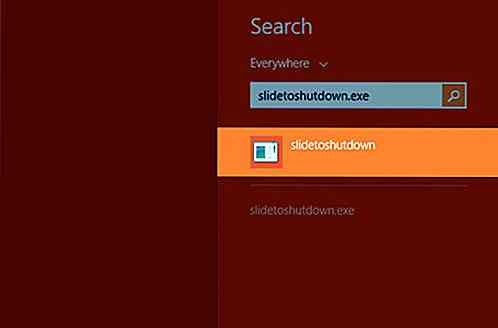
2. Pin To Start of Taskbar
U kunt ook het bestand SlideToShutDown.exe vastmaken aan Start of op de taakbalk. Klik met de rechtermuisknop op het bestand en kies pin naar Start of Taakbalk, en het bestand wordt weergegeven in uw Metro Launcher of onder aan uw bureaubladscherm waar de taakbalk is. Om af te sluiten voer je gewoon het bestand uit, de dia om af te sluiten.
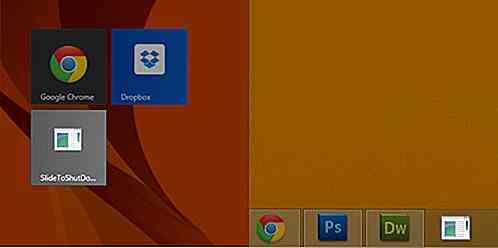
3. Maak snelkoppeling op het bureaublad
U kunt ook een snelkoppeling naar het bestand maken en de snelkoppeling op het bureaublad plaatsen.
Klik met de rechtermuisknop op het bestand SlideToShutDown.exe en kies vervolgens Verzenden naar > Bureaublad (snelkoppeling maken) . Klik met de rechtermuisknop op de snelkoppeling SlideToShutDown op het bureaublad en kies Eigenschappen.
Kijk in het eigenschappenvenster onder het tabblad Sneltoets voor het veld "Sneltoets:". Geef deze afsluitende snelkoppeling een sneltoetscombinatie, bijvoorbeeld Ctrl + Alt + Shift + S, en je bent klaar. Voor de volgende keer dat u naar Shuttdown wilt gaan, drukt u gewoon op deze toetscombinatie.
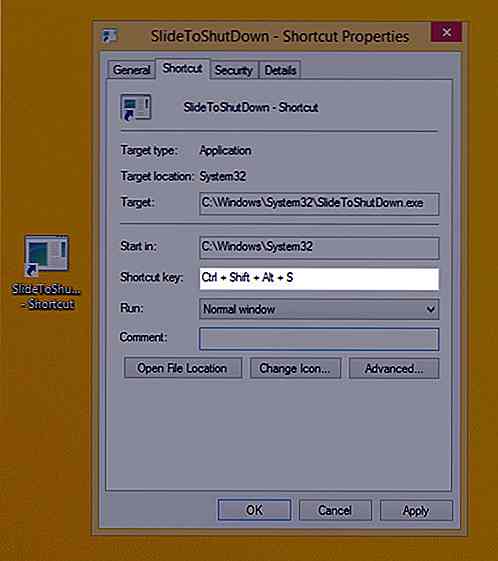
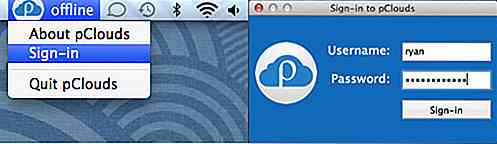
Krijg je eigen persoonlijke cloud met PClouds
Cloudopslag is onmiskenbaar een enorm belangrijk onderdeel van ons dagelijks leven geworden . Nu we via meerdere apparaten verbonden zijn, is toegang tot onze bestanden overal en altijd een noodzaak geworden in plaats van een luxe.Maar de cloud heeft zijn eigen risico's: u bent afhankelijk van een server van een derde partij en, vooral nu, bestaat altijd het risico dat de privacy en veiligheid van uw gegevens in het gedrang komen
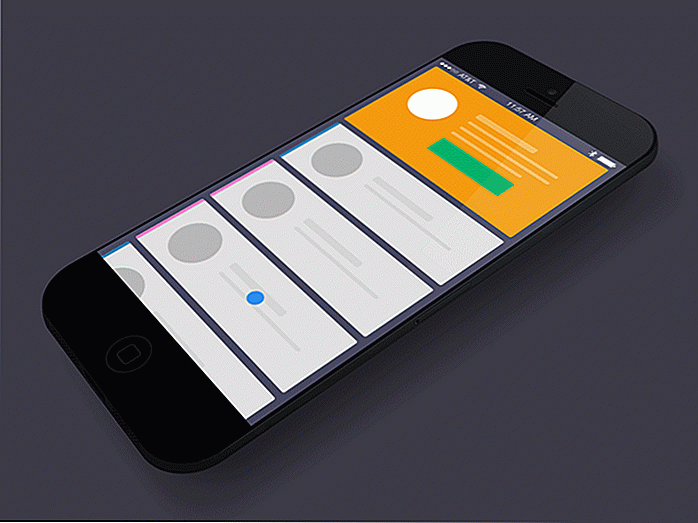
20 beste freebies voor aspirant UX Motion Designers
Interface-ontwerpers zijn meer geïnteresseerd in UX-ontwerp met geanimeerde mockups die gebruikersacties nabootsen. Deze UX-mockups vertrouwen op beweging met geanimeerde effecten om te definiëren hoe een interface op gebruikersinvoer moet reageren .De meeste UX-ontwerpers leren software te gebruiken om deze animaties te maken.